Добавление узла FTP в список узлов Интернета
Чтобы облегчить доступ к документу на узле FTP, включите этот узел в список доступных узлов Интернета. После добавления узла Office сохранит адрес и имя входа в систему. Гиперссылка на узел будет появляться в диалоговых окнах Открытие документа (Open) и Сохранение документа (Save) в нижней части списка Папка (Look in) под элементом Адреса FTP (FTP Addresses).
Для добавления узла FTP выполните следующие действия:
- нажмите кнопку Открыть (Open) на панели инструментов Стандартная (Standard) или выберите одноименную команду в меню Файл (File);
- в диалоговом окне Открытие документа (Open) в списке Папка (Look in) выберите Добавить/изменить адреса FTP (Add/Modify FTP Locations) (см. рис. 2.13). На экране отобразится диалоговое окно Добавить/изменить адреса FTP (Add/Modify FTP Location) (рис. 27.18);
- в поле Имя узла FTP (Name of FTP Site) введите имя узла FTP, например: ftp.samples.microsoft.com;
- если узел FTP допускает вход произвольных пользователей, то выберите параметр в режиме anonymous (Anonymous). Если узел, пользователем которого вы являетесь, требует пароль, то выберите параметр под именем (User) и введите пароль;
- нажмите кнопку Добавить (Add).
Включение узла FTP в список узлов Интернета упрощает процесс открытия и сохранения документа на этом узле.
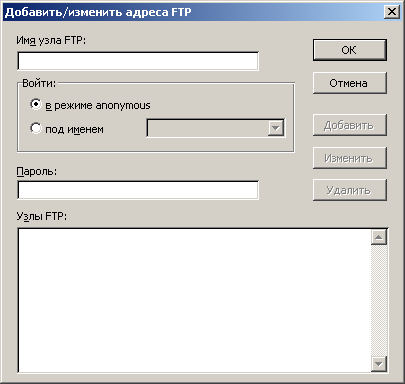
Рис. 27.18. Добавление узла FTP в список узлов Интернета
